新闻中心
三步教会你制作工资单
发布日期:2015-04-10 18:46:19
本文有北京恒朝公司技术人员制作,教你如何用Access配合Excel制作工资单,转载请注明出处,谢谢!
第一步、导入工资表数据打开Access,新建一个空的数据后,单击“文件”-----“获取外部数据”----“链接表”选项,如下图: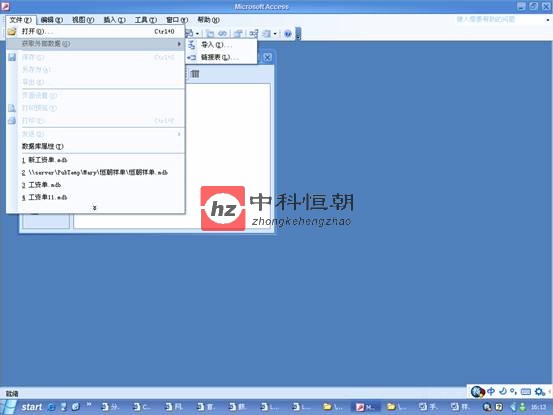
进入界面后,选择需打印的“工资表”源文件存放路径(文件类型:Excel格式*.xls),点击“导入”如下图: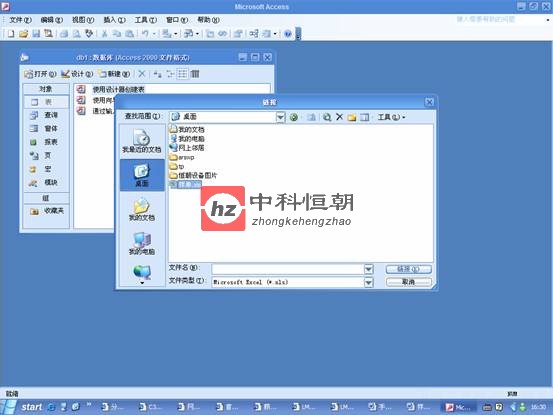
用鼠标选择制作好的Excel格式的工资表,点击“链接”按钮,如下图: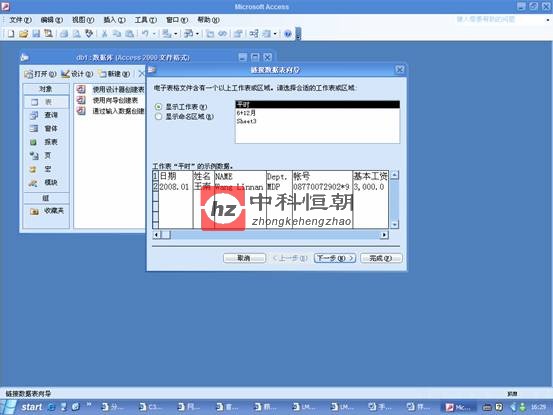
选择对应的工作表,点击下一步,连续点击下一步,直到出现“完成”按钮。将导入列表(I)中自定义“Sheetl“替换成“工资表”, 点击“完成”,进入如下界面: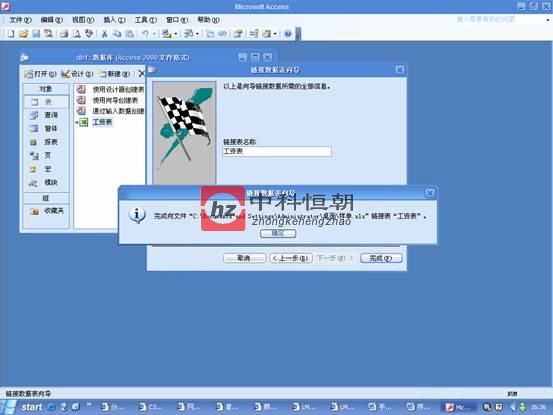
点击“确定”后,选中左侧工具栏中对象下面的“报表”,点击选中“工资单报表”,点击“设计”按钮,如下图: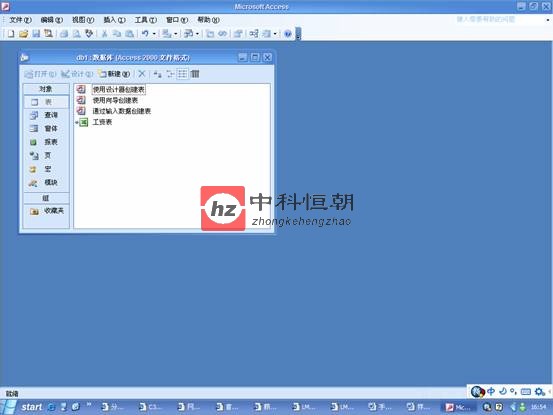
第二步、工资单打印模板设定
进入“工资表”设计界面,界面右边出现有工资表项目字段的小窗口。用鼠标点住字段拖到“工资表”中,可以上下左右调整字段所在的位置;也可选中字段后,右键单击属性,改变字段的字体、字号、粗细、小数点位数等进行重新设置。调整位置,选中字段后用光标可随意拖动。如图: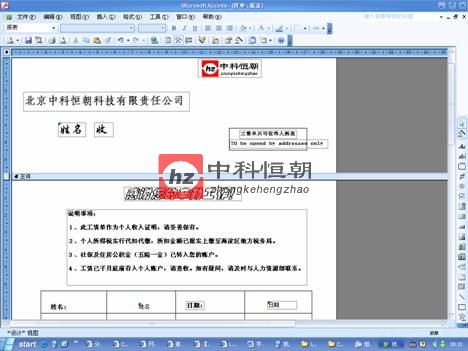
页面设置:在“文件”——〉页面设置:上设置为5.4,下设置为5.4,
打开工资单设计模板,可根据单位具体想要的格式进行设计,设计工具在左侧工具栏,光标定位在工具“选择对象”按钮会自动显示按钮的功能。例如:光标定位处出现“图片”单击把光标定位在要放LOGO图片的位置“双击”寻找图片路径即可插入。
第三步、工资单打印模板设定
在菜单“文件”---------〉“打印预览” 文件”---------〉“打印”中打印。 打印预览如下图:
第一步、导入工资表数据打开Access,新建一个空的数据后,单击“文件”-----“获取外部数据”----“链接表”选项,如下图:
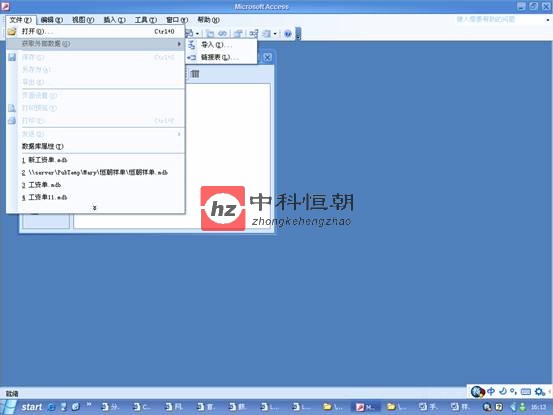
进入界面后,选择需打印的“工资表”源文件存放路径(文件类型:Excel格式*.xls),点击“导入”如下图:
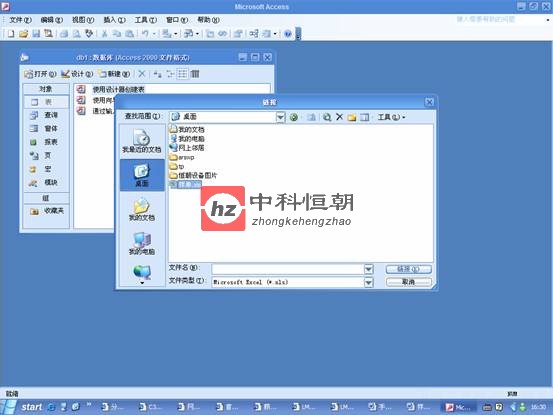
用鼠标选择制作好的Excel格式的工资表,点击“链接”按钮,如下图:
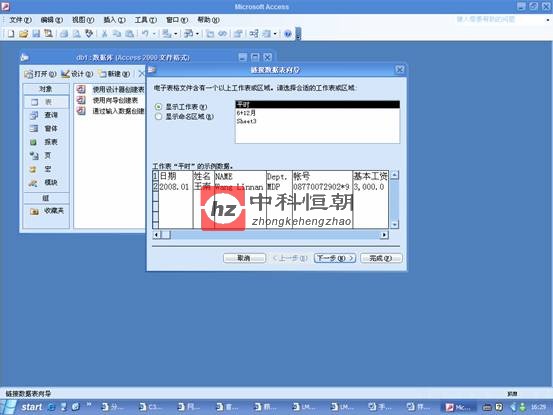
选择对应的工作表,点击下一步,连续点击下一步,直到出现“完成”按钮。将导入列表(I)中自定义“Sheetl“替换成“工资表”, 点击“完成”,进入如下界面:
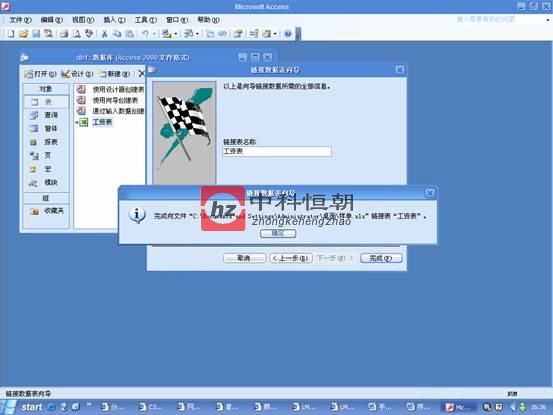
点击“确定”后,选中左侧工具栏中对象下面的“报表”,点击选中“工资单报表”,点击“设计”按钮,如下图:
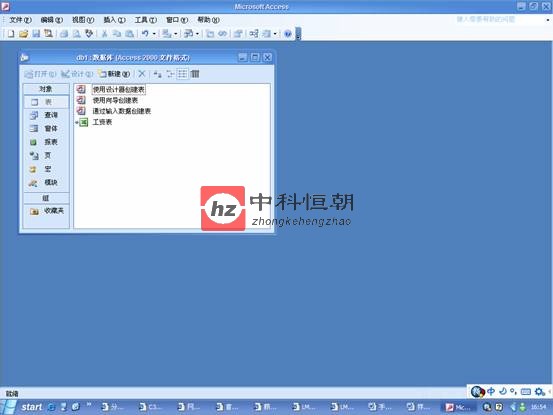
第二步、工资单打印模板设定
进入“工资表”设计界面,界面右边出现有工资表项目字段的小窗口。用鼠标点住字段拖到“工资表”中,可以上下左右调整字段所在的位置;也可选中字段后,右键单击属性,改变字段的字体、字号、粗细、小数点位数等进行重新设置。调整位置,选中字段后用光标可随意拖动。如图:
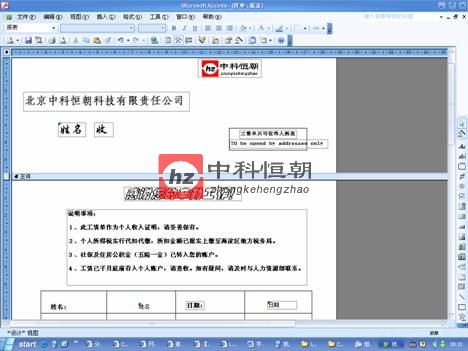
页面设置:在“文件”——〉页面设置:上设置为5.4,下设置为5.4,
打开工资单设计模板,可根据单位具体想要的格式进行设计,设计工具在左侧工具栏,光标定位在工具“选择对象”按钮会自动显示按钮的功能。例如:光标定位处出现“图片”单击把光标定位在要放LOGO图片的位置“双击”寻找图片路径即可插入。
第三步、工资单打印模板设定
在菜单“文件”---------〉“打印预览” 文件”---------〉“打印”中打印。 打印预览如下图:

